-
推荐3款小众软件,可以满足一些奇怪的需求
前言
虽然并不常见,但我们也偶尔会遇到电脑某些硬件损坏或缺失的情况
像键盘某个按键失效、音响或麦克风坏了、显示器无法调节等等
这时便很自然产生一些奇怪的需求:比如临时用别的按键替换失效键、用其他设备代替音响与麦克风或者是使用第三方工具来控制显示器……
今天便分享几款工具来满足这类小众需求~
Twinkle Tray
Twinkle Tray是小编目前能用得到的,所以就先介绍啦
虽然Windows可以控制大多显示器亮度,笔记本也有直接调节亮度的按键
但它们通常不支持外接显示器,而且通过设置或者显示器上的按钮调节并不方便
这款开源工具便可以让我们像调节系统音量一样,很便捷的调节多显示器亮度
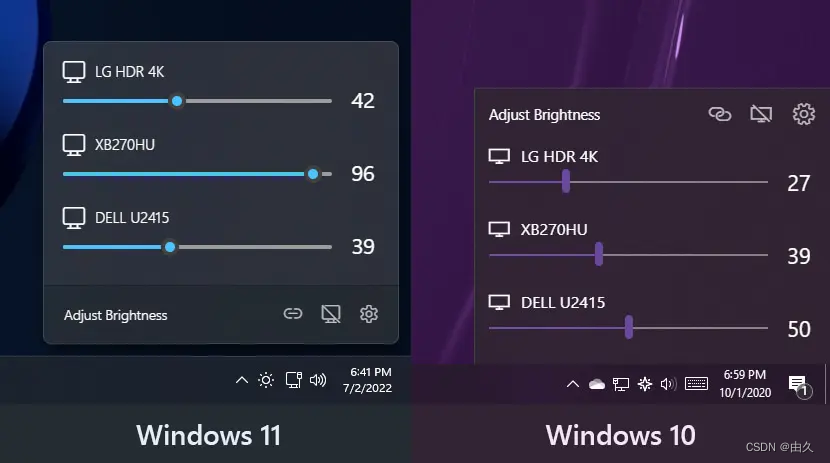
值得一提的是
如果显示器支持DDC/CI功能
还可以在设置中开启调节对比度、音量以及关闭显示器的功能
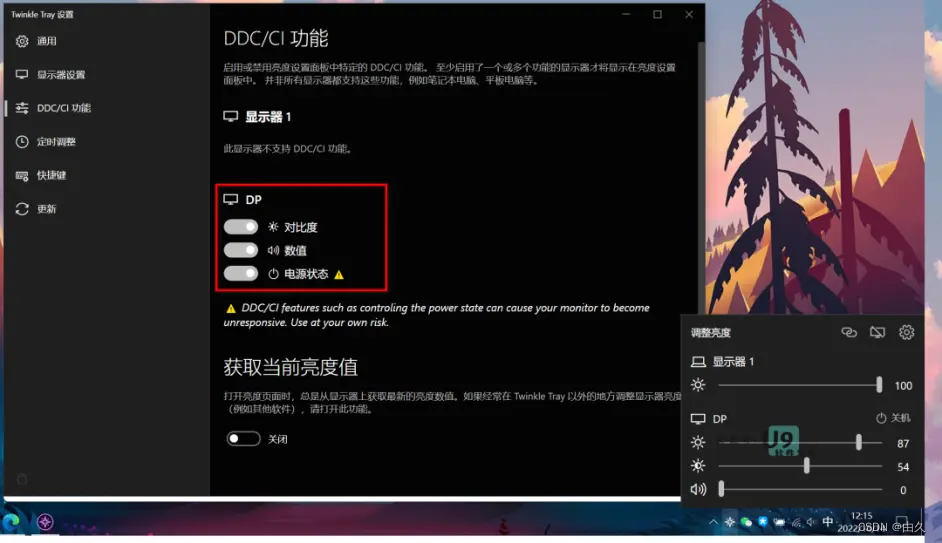
老系统的话可能不支持这款工具
好在小编还有另一款比较小巧的显示器亮度调节工具:WindowsBA
这款可以直接运行使用,不过不支持扩展屏与新驱动,大家按需选择
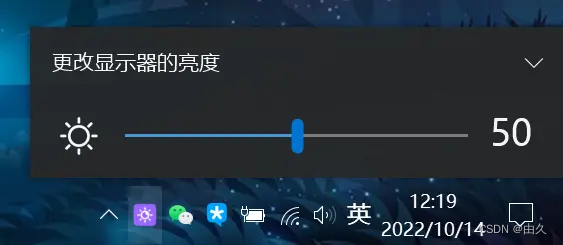
RemapKey
RemapKey是一款修改键盘按键映射的小工具
可以用来应对一些键盘按键失效问题
也可以通过自定义键盘排布来提高按键效率
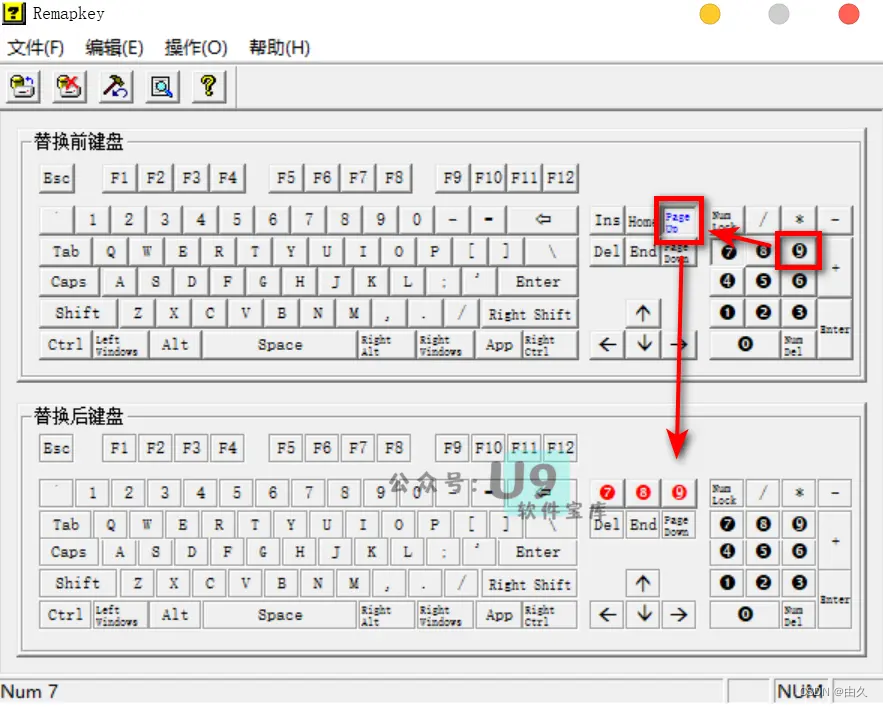
由于是通过修改注册表来实现替换的,所以需要以管理员身份运行
可以在上方键盘区用拖拽的方式来替换按键
替换后的按键排布在下方键盘区查看,点一下对应变红的按键可以还原回初始按键
全部设置完后点左上角的“保存并退出”按钮,再重启一下电脑便完成修改了

AudioRelay
现在的台式电脑很少有自带音响与麦克风的,虽然家里电脑都有配
但公司电脑就不一定有了,所以偶尔会遇到一些需要音响或麦克风的情况
这款AudioRelay便可以帮我们将手机转换为电脑的外置音响或麦克风
或者也可以让电脑给手机当播放器……

如果要用手机给电脑做音响的话
需要在手机与电脑分别安装AudioRelay,然后连接同一局域网或Wifi
用PC端做服务器,手机端做播放器
在播放器页面中可以看到两种连接方式,可以通过点击上方服务器名称来直接连接
也可以通过输入服务器IP来连接,IP地址在服务器界面右上角
显示如下界面便是连接成功了
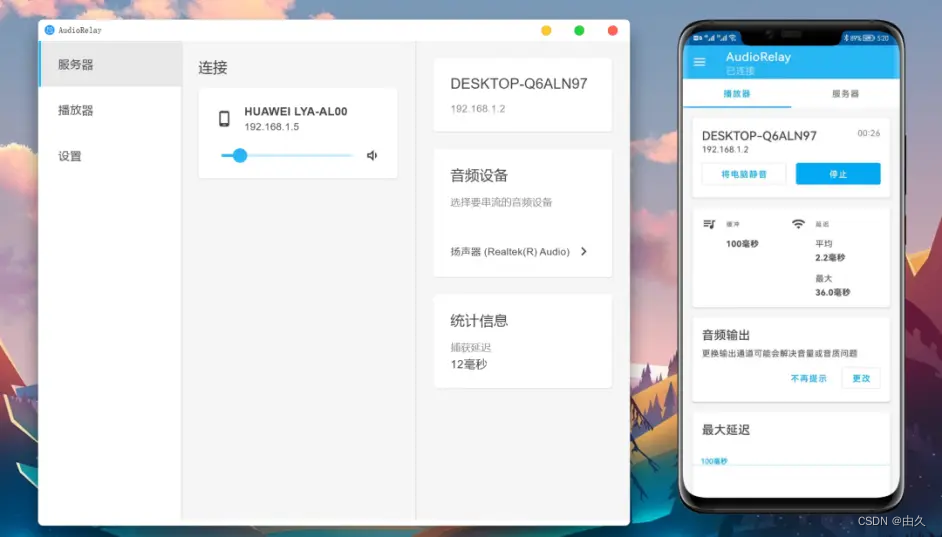
如果用手机给电脑做麦克风的话
则需要将手机作为服务器,PC作为播放器
首先在手机服务器页面选择音频来源,可以选麦克风或者应用程序
然后在PC播放器界面进行连接
连接后还可以在手机或PC界面根据具体使用场景来选择对应模式
总体来说使用比较简单明了~
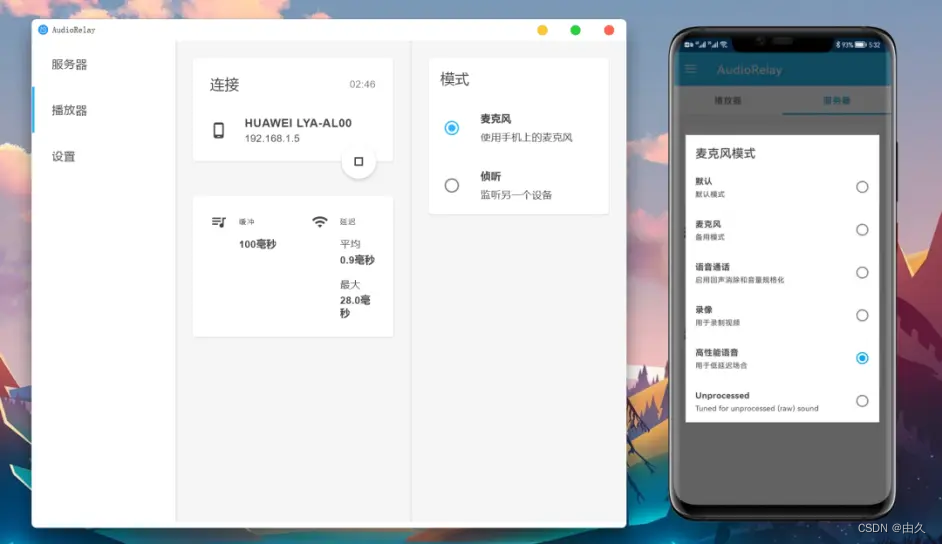
最后
附不限速下载链接:https://pan.xunlei.com/s/VNk9CB-BFNJWkYeHpee7Pg1ZA1?pwd=zqjc#
备用链接:https://pan.baidu.com/s/1CGayU9QodHcr-2MDRqnscQ删
这几款小众软件在某些情况下还是有些用途的,可以收藏备用
今天的分享就到这里了
如果对您有用,可以帮小编来个三连,怎么连都可以滴~
-
相关阅读:
让Python更优雅更易理解
薪资6-8K,却收到了85份简历,今年求职这么卷?
《QEMU/KVM源码分析与应用》读书笔记4 —— 第2章 QEMU基本组件(1)
使用cpolar发布群晖NAS上的网页(设置固定域名)
地球系统模式(CESM)
图文带你彻底弄懂MySQL事务原子性之UndoLog
一条SQL引起的系统不可用
电脑数据转移到新电脑?换新电脑如何转移软件
体系结构30_同步性能问题
js笔试题(5)
- 原文地址:https://blog.csdn.net/weixin_42793435/article/details/127645593